惠普Slatebook x2评测:TEGRA 4与意料之外
- +1 你赞过了
-关于应用.特色应用-
问题:有惠普的特色应用吗?
现在知道了,HP Slatebook x2对绝大部分日常应用的支持完全没有问题,那么接下来就说说惠普在这款平板当中内置的几款特色应用:HP Camera、HP File Manager、HP Media Player、HP ePrint和Printer Control。
前三款应用,从名字上也能够看出来它们的作用:照相机、文件管理器以及媒体播放器。不过HP Media Player除了可以播放音乐、视频外,还能够浏览照片。但需要特别注意的是,HP Media Player能够正常识别且播放的视频格式只有MKV和MP4。
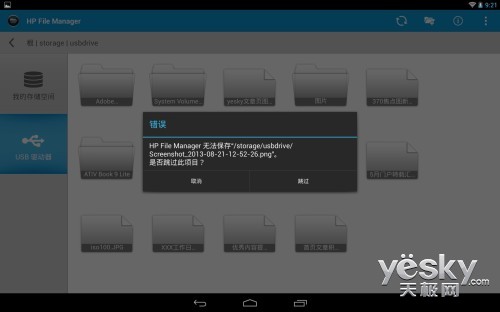
从HP Slatebook x2向U盘中复制文件,被提示无法保存
HP File Manager很方便我们管理存储在HP Slatebook x2中的文件。当接上U盘后,在这里同样能够查看外部存储器中的内容。奇怪的是,笔者想从HP Slatebook x2向U盘中复制文件,却被提示“无法保存”,但反过来却是一切正常。
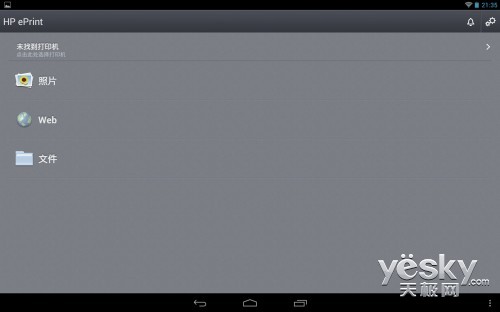
当有惠普打印机的时候,可以通过HP ePrint实现无线打印
HP ePrint和Printer Control这两款应用,简单来说都是和打印有关:前者可以让我们遥控惠普打印机打印出存储在HP Slatebook x2中的照片、文件;后者则可以查看打印机信息。
除了上述这几款图标风格一致的HP特色应用外,惠普还在HP Slatebook x2中预装了几款别具特色的第三方应用,例如Box、e管家、WPS Office、印象笔记、应用宝、Splashtop等。
其中印象笔记也是平时使用频率颇高的一款应用,很方便我们外出时使用HP Slatebook x2记录下一些事情后,再在恰当的时候在电脑上进行处理。Box则是一款界面简洁的云空间,相当于让HP Slatebook x2额外拥有了10GB的存储空间。
有了键盘的辅助后,在HP Slatebook x2上利用WPS Office处理一些文档、Excel表格,体验与使用笔记本电脑并无太大差别。而且前面也已经说过,我们可以通过键盘底座上的USB接口外接一个鼠标,这样HP Slatebook x2显得更像一台小尺寸的笔记本了。而且,利用键盘底座上的SD读卡器,我们可以在外出拍照时带上HP Slatebook x2,然后直接读取出照片、再利用美图秀秀之类的软件进行一下简单的处理。
最后说一下Splashtop。这是一款有些类似于远程控制的软件,可以让HP Slatebook x2直接显示PC机上的内容——笔者试验了一下,当在HP Slatebook x2上启动Splashtop、并连接上笔者的笔记本电脑后,原本正在播放的音乐都改为了从HP Slatebook x2的扬声器中传出(可以通过设置更改)。
在某些时候,这样的操作无疑会显得十分方便,毕竟它等于让电脑上的所有文件变得随身——当然,前提是携带HP Slatebook x2出门之前已经连接好了Splashtop。
而且,在这样做的同时我们也可以将Splashtop隐藏到后台、继续使用原本的Android系统。不过在HP Slatebook x2上操纵电脑,可以感觉到有些轻微的掉帧。或许这也是一种代价吧。
最新资讯
新品评测
 X
X
 微博认证登录
微博认证登录
 QQ账号登录
QQ账号登录
 微信账号登录
微信账号登录
